Heim >System-Tutorial >Windows-Serie >So deaktivieren Sie Benachrichtigungsaufforderungen in Win11
So deaktivieren Sie Benachrichtigungsaufforderungen in Win11
- WBOYWBOYWBOYWBOYWBOYWBOYWBOYWBOYWBOYWBOYWBOYWBOYWBnach vorne
- 2023-12-28 22:15:501543Durchsuche
Im Win11-System werden auch viele Benachrichtigungen angezeigt, die den arbeitenden Benutzern manchmal große Probleme bereiten. Deshalb haben wir Ihnen eine Methode zum Schließen dieser Benachrichtigungen vorgestellt, die sehr praktisch und einfach ist, wenn Sie davon betroffen sind Impact, schauen wir uns an, wie man Benachrichtigungen in Win11 deaktiviert.
So deaktivieren Sie Benachrichtigungen in Win11:
1 Klicken Sie zunächst auf die Suche in der Taskleiste unten und geben Sie dann „Benachrichtigungen und Aktionen“ ein.
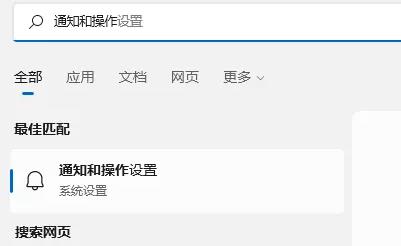
2. Danach werden auf der rechten Seite verschiedene Benachrichtigungseinstellungen angezeigt.
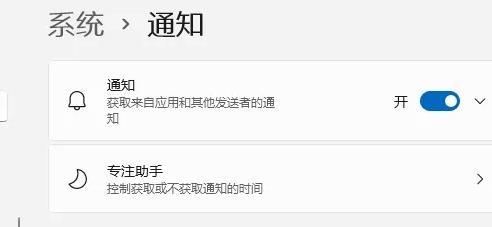
3. Finden Sie dann die Benachrichtigung oben.
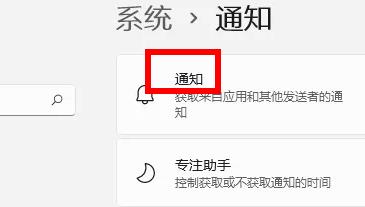
4. Zum Schluss schalten Sie einfach den Schalter auf der rechten Seite aus.
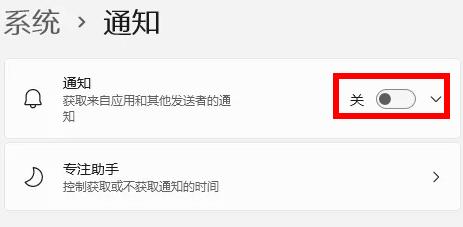
Das obige ist der detaillierte Inhalt vonSo deaktivieren Sie Benachrichtigungsaufforderungen in Win11. Für weitere Informationen folgen Sie bitte anderen verwandten Artikeln auf der PHP chinesischen Website!
In Verbindung stehende Artikel
Mehr sehen- So deaktivieren Sie Benachrichtigungen im Inhaltscenter
- Tutorial zum Deaktivieren von Benachrichtigungstönen in Microsoft Teams
- So aktivieren/deaktivieren Sie Benachrichtigungen auf dem Sperrbildschirm/Benachrichtigungscenter/Banner auf dem iPhone
- Wie schalte ich Benachrichtigungen unter Windows 11 aus?

